TaurusDB實例提供Linux操作系統和Windows操作系統連接實例的方法。
- Linux操作系統下使用MySQL客戶端連接實例,并且提供SSL連接(推薦)和非SSL連接兩種連接方式。其中,SSL連接實現了數據加密功能,具有更高的安全性。
- Windows操作系統下使用MySQL-Front客戶端連接實例。
操作場景
通過公網連接TaurusDB實例的場景如下:
- VPC中的TaurusDB實例被不同VPC中的彈性云主機訪問。
- VPC中的TaurusDB實例被公共網絡中的服務器訪問。
前提條件
- 創建并登錄彈性云主機。
- 綁定彈性IP并設置安全組規則 。
- 在準備的彈性云主機上安裝客戶端 。
- Linux操作系統中,您需要在彈性云主機上安裝MySQL客戶端。建議您下載的MySQL客戶端版本高于已創建的TaurusDB實例中數據庫版本。
如何獲取相應安裝包及完成安裝,請參見如何安裝MySQL客戶端。
- Windows操作系統中,您可以使用任何通用的數據庫客戶端連接到TaurusDB實例且連接方法類似。
本章節以MySQL-Front為例,描述Windows操作系統連接實例具體操作步驟,詳情請參見使用MySQL-Front連接實例。
SSL連接(推薦)
步驟 1 登錄管理控制臺。
步驟 2 單擊管理控制臺右上角的 ,選擇Region。
,選擇Region。
步驟 3 在頁面左上角單擊 ,選擇“數據庫 > 云數據庫TaurusDB”。
,選擇“數據庫 > 云數據庫TaurusDB”。
步驟 4 在“實例管理”頁面,單擊實例名稱進入“基本信息”頁面,
步驟 5 在“實例信息”模塊的“SSL”處,查看SSL開關狀態。
- 開關打開,執行步驟6。
- 開關關閉,單擊
 ,在彈出框中,單擊“是”,開啟SSL加密。然后執行步驟6。
,在彈出框中,單擊“是”,開啟SSL加密。然后執行步驟6。
步驟 6 單擊“SSL”處的 ,下載根證書或捆綁包。
,下載根證書或捆綁包。
步驟 7 登錄Linux系統的彈性云主機。
步驟 8 在彈性云主機上安裝MySQL客戶端,詳情請參見如何安裝MySQL客戶端。
步驟 9 將根證書上傳至需連接TaurusDB實例的彈性云主機,并導入根證書。
步驟 10 執行如下命令,連接TaurusDB數據庫實例。
mysql -h < hostIP > -P < port > -u < userName > -p --ssl-ca= < cafile >
表 參數說明
| 參數 | 說明 |
|---|---|
<hostIP> |
主機IP,在目標實例的“基本信息”頁面,“網絡信息”模塊的“讀寫公網地址”。 |
<port> |
數據庫端口,在目標實例的“基本信息”頁面,“網絡信息”模塊的“數據庫端口”。 |
<userName> |
用戶名,即TaurusDB數據庫管理員帳號,默認為root。 |
<cafile> |
相應的SSL證書文件,該文件需放在執行該命令的路徑下。 |
示例:
使用root用戶SSL連接數據庫實例,示例如下:
mysql -h 10.xx.xx.xx -P 3306 -u root -p --ssl-ca=ca.pem
出現如下提示時,輸入數據庫帳號對應的密碼:
Enter password:
說明若連接失敗,請確保各項前提條件正確配置后,重新嘗試連接。
非SSL連接
步驟 1 登錄管理控制臺。
步驟 2 單擊管理控制臺右上角的 ,選擇Region。
,選擇Region。
步驟 3 在頁面左上角單擊 ,選擇“數據庫 > 云數據庫TaurusDB”。
,選擇“數據庫 > 云數據庫TaurusDB”。
步驟 4 在“實例管理”頁面,單擊實例名稱進入“基本信息”頁面,
步驟 5 在“實例信息”模塊的“SSL”處,關閉SSL開關。確保SSL處于關閉狀態
 。
。
步驟 6 登錄Linux系統的彈性云主機。
步驟 7 在彈性云主機上安裝MySQL客戶端,詳情請參見如何安裝MySQL客戶端。
步驟 8 連接TaurusDB數據庫實例,執行如下命令。
mysql -h < hostIP > -P < port > -u < userName > -p
表 參數說明
| 參數 | 說明 |
|---|---|
<hostIP> |
主機IP,在目標實例的“基本信息”頁面,“網絡信息”模塊的“讀寫公網地址”。 |
<port> |
數據庫端口,在目標實例的“基本信息”頁面,“網絡信息”模塊的“數據庫端口”。 |
<userName> |
用戶名,即TaurusDB數據庫管理員帳號,默認為root。 |
示例:
使用root用戶連接數據庫實例。
mysql -h 10.xx.xx.xx -P 3306 -u root -p
出現如下提示時,輸入數據庫帳號對應的密碼:
Enter password:
說明若連接失敗,請確保各項前提條件正確配置后,重新嘗試連接。
MySQL-Front連接
步驟 1 在彈性云主機上安裝MySQL-Front客戶端。
步驟 2 啟動MySQL-Front客戶端。
步驟 3 在連接管理對話框中,單擊“新建”。
圖 連接管理

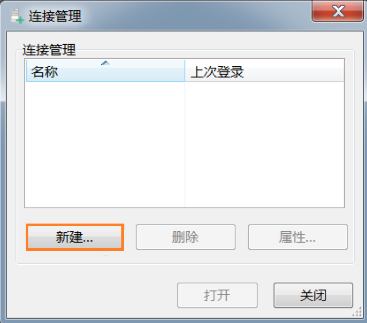
步驟 4 輸入需要連接的TaurusDB數據庫實例信息,然后單擊“確定”。
圖 添加信息

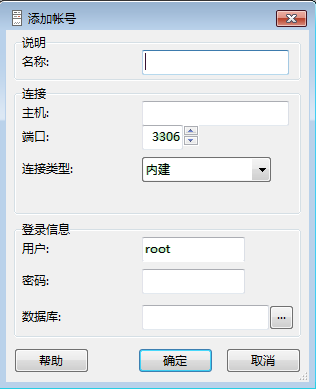
表 參數說明
| 參數 | 說明 |
|---|---|
| 名稱 | 連接數據庫的任務名稱。若不填寫,系統默認與Host一致。 |
| 主機 | 目標實例的彈性IP,在目標實例的“基本信息”頁面,“網絡信息”模塊的“讀寫公網地址”。 |
| 端口 | 輸入TaurusDB實例的內網端口。 |
| 用戶 | 需要訪問TaurusDB實例的帳號名稱。默認root。 |
| 密碼 | 要訪問TaurusDB數據庫實例的帳號所對應的密碼。 |
步驟 5 在打開登錄信息窗口,選中創建的連接,單擊“打開”,如下圖所示。
若連接信息無誤,即會成功連接實例。
圖 打開登錄信息

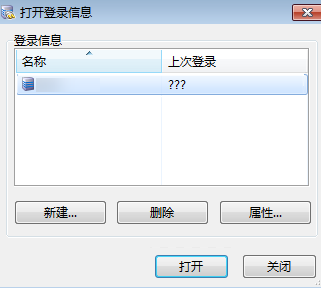
說明若連接失敗,請確保各項前提條件正確配置后,重新嘗試連接。
